Publicité
Oubliez les menus, les boutons et les raccourcis clavier déroutants. Essayez le glisser-déposer pour un flux de travail plus rapide.
Quels que soient l'ordinateur et le système d'exploitation que vous utilisez, le glisser-déposer est un moyen pratique de déplacer des données 9 façons rapides de partager des fichiers et des dossiers à partir d'un MacMarre de faire glisser des fichiers dans des e-mails chaque fois que vous souhaitez partager quelque chose? Il y a peut-être un meilleur moyen. Lire la suite du point A au point B. De nombreuses applications tirent parti de ce mécanisme convivial pour vous permettre de calculer plus rapidement. Aujourd'hui, nous aimerions vous présenter, aux utilisateurs de Mac, quatre de ces applications.
1. Yoink (6,99 $, essai gratuit de 15 jours)
Le glisser-déposer est un moyen facile de transférer des fichiers la plupart du temps. Cependant, cela semble gênant si vous devez vous déplacer dans un labyrinthe d'applications, de dossiers ou de fenêtres pour déposer des fichiers dans la bonne destination. Yoink résout ce problème en vous offrant une zone temporaire pour stocker vos fichiers.
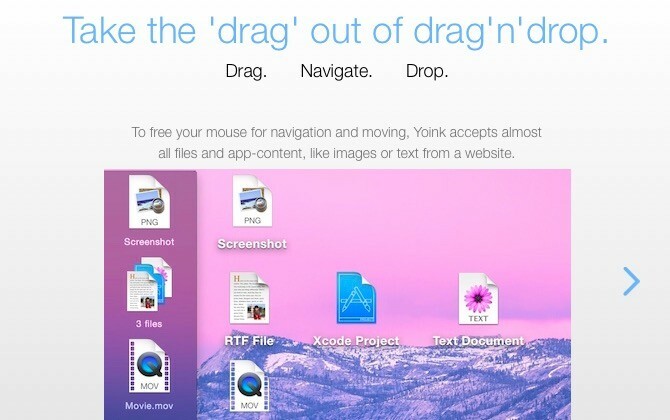
Une fois Yoink installé, vous devez d'abord faire glisser les fichiers vers sa zone de dépôt et relâcher la souris. Ensuite, vous naviguez vers la destination correcte, puis déposez les fichiers en les faisant glisser hors de Yoink. Aucune prise de la mort sur la souris ou des manœuvres désespérées du bord du trackpad nécessaires !
Yoink apparaît automatiquement lorsque vous faites glisser un fichier. Sa fenêtre est ancrée sur le bord gauche de l'écran. Vous pouvez personnaliser la taille et la position de la fenêtre à partir du menu caché derrière la petite icône d'engrenage dans la fenêtre de l'application. Allez chez Yoink Préférences section pour quelques paramètres supplémentaires.
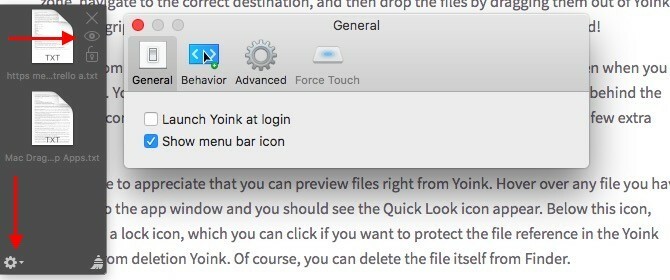
Vous pouvez également prévisualiser les fichiers directement depuis Yoink. Survolez n'importe quel fichier que vous avez fait glisser vers la fenêtre de l'application et vous devriez voir l'icône Quick Look apparaître. En dessous de cette icône, vous trouverez une icône de « cadenas », sur laquelle vous pouvez cliquer si vous souhaitez protéger la référence de fichier dans la fenêtre Yoink contre la suppression. Bien sûr, vous pouvez supprimer le fichier lui-même du Finder.
Vous recherchez une application qui prend en charge plus d'actions que le simple transfert de fichiers? Sautez Yoink et partez avec Zone de largage ($10). Notre avis sur Dropzone 3 Dropzone 3 turbocharge votre Mac avec des actions de glisser-déposerVous pourriez perdre du temps à utiliser vos fichiers et dossiers de manière traditionnelle, ou vous pourriez gagner du temps et tout faire directement à partir de votre barre de menus en utilisant Dropzone. Lire la suite vous dira ce que vous devez savoir sur cette application avancée de glisser-déposer.
Saviez-vous qu'Amazon a une application de bureau qui vous permet de envoyer des ebooks, des documents et des articles vers votre application Kindle Comment envoyer des livres électroniques, des documents et des articles à votre application Kindle ou à votre liseuseKindle facilite l'achat et la lecture de livres électroniques sur Amazon. Mais que se passe-t-il si vous souhaitez lire vos propres eBooks, documents ou articles sur votre Kindle? Send-to-Kindle d'Amazon vous a couvert. Lire la suite ou lecteur? Je ne l'ai pas fait. Si je l'avais fait, je ne me serais pas embêté avec les câbles USB, les paramètres d'envoi par e-mail d'Amazon, etc. Il s'avère que l'application Envoyer vers Kindle est un moyen beaucoup plus simple de transférer des documents locaux de votre Mac vers votre Kindle.
Une fois l'application installée, tout ce que vous avez à faire est de faire glisser et de déposer des documents sur l'icône du dock de l'application. L'application se charge ensuite de les livrer sur votre Kindle.
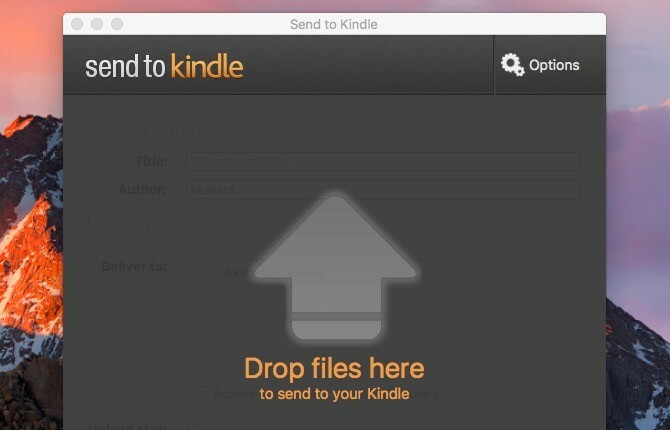
Bien sûr, vous devrez connecter votre Kindle à Internet pour que les documents transférés s'affichent. S'ils n'apparaissent pas automatiquement, la synchronisation de votre Kindle devrait résoudre ce problème.
Si vous souhaitez qu'Amazon convertisse les PDF au format Kindle avant de les livrer, vous pouvez le spécifier sous Options > Général > Conversion. Vous trouverez le Options en haut à droite lorsque vous ouvrez l'application Envoyer vers Kindle.
L'application ajoute un Envoyer au Kindle option aux fichiers dans le Finder. Vous pourrez le sélectionner dans le menu contextuel du fichier ou dans le menu contextuel, bien que parfois vous deviez regarder sous le Prestations de service option dans le menu.
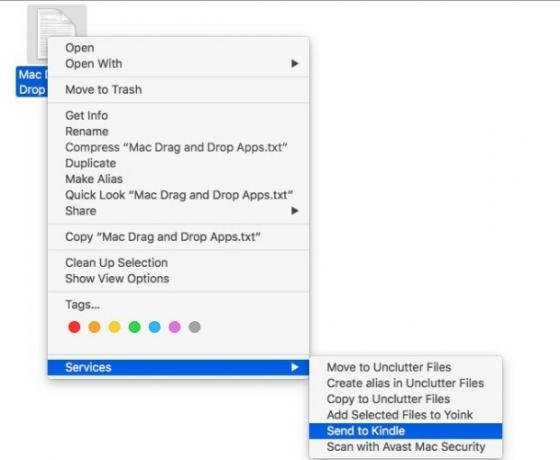
Vous trouverez également le Envoyer au Kindle option dans le Imprimer dialogue dans les applications Mac. C'est très bien si vous souhaitez envoyer des articles ponctuels du Web directement vers Kindle sans vous soucier d'outils tiers. Vous pouvez également imprimer un tas d'articles, puis les envoyer en masse à Kindle à l'aide de l'application.
Notez qu'un article imprimé est livré tel quel, c'est-à-dire qu'il contient tout le contenu superflu (comme les publicités) présent sur la page Web. Ce n'est pas grave quand on a un bookmarklet pour rendre les pages imprimables 3 marque-pages faciles à imprimer de belles pages Web sans crapetsL'impression d'informations à partir du Web est souvent un défi car les sites Web sont recouverts de barres latérales, d'images, de publicités et d'autres éléments non imprimables. Ce qui rend un site Web fantastique, c'est un vrai frein lors de l'impression, car tout... Lire la suite .
3. Désencombrer (5,99 $, essai gratuit de 10 jours)
Unclutter a été une belle surprise pour moi. Il vous offre une zone de stockage cachée sur votre bureau pour vos données les plus utilisées - notes, fichiers et entrées du presse-papiers. C'est simple et bien exécuté pour démarrer.
Pour afficher Unclutter, déplacez le curseur vers le haut de l'écran et faites défiler vers le bas avec la souris ou le trackpad. Voici la partie que je préfère: la section de stockage descend comme un rideau et vous pouvez la redimensionner pour couvrir presque tout l'écran. Cela me rappelle l'un de mes applications Linux préférées Trésors Linux: 11 sublimes applications Linux natives qui vous donneront envie de changerPourquoi devriez-vous utiliser Linux? Pour utiliser certaines des meilleures applications conçues pour n'importe quelle plate-forme. Si vous ne me croyez pas, voici une liste d'excellentes applications Linux. Lire la suite , Guaké, qui est une ligne de commande déroulante.
L'application vous propose trois panneaux que vous pouvez déplacer et redimensionner. N'hésitez pas à faire glisser et déposer les trois types de données dans diverses applications et dans/entre les panneaux d'application. Vous pouvez également mettre en vedette des entrées du presse-papiers, utiliser des dossiers personnalisés pour enregistrer des fichiers et des notes, et même effectuer une recherche en texte intégral de vos notes.
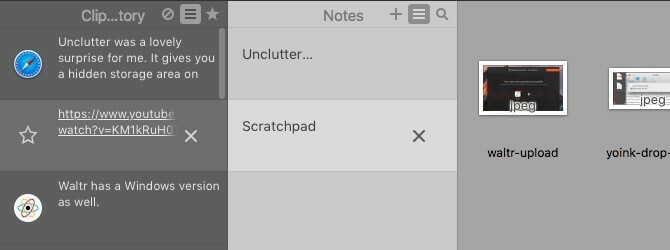
Noter — Les fichiers que vous déposez dans le panneau Fichiers de Unclutter disparaissent de leur emplacement d'origine et sont sauvegardés à l'emplacement par défaut que vous avez spécifié pour les fichiers de Unclutter.
Vous craignez que des données sensibles soient visibles dans le presse-papiers? Unclutter vous permet de le masquer et d'empêcher sa copie sur le disque. Vous trouverez le réglage pour cela sous Préférences de désencombrement > Presse-papiers.
Le panneau Notes ne peut pas remplacer une application de prise de notes à part entière comme Evernote ou Apple Notes. Pour la plupart des utilisateurs en tout cas. Pour quelqu'un qui préfère un approche simple de la prise de notes 8 choses de tous les jours que vous pouvez suivre avec des fichiers texteLe stockage de données dans des fichiers texte est un raccourci vers un flux de travail plus simple. Utilisons l'humble fichier texte pour suivre les données quotidiennes avec ces conseils et améliorer notre productivité. Lire la suite comme moi, le panneau Notes est presque parfait.
Le désencombrement remplacera probablement le Note simple-application de prise de notes compatible, basée sur le tableau de bord Tableau de bord pour moi. Je peux l'utiliser pour rédiger des e-mails, créer des listes de tâches et stocker des extraits d'informations comme des URL, des livres/blogs à rechercher sur Google, etc.
Avec unclutter actif, je prévois également de lâcher prise Coupe mouche, l'application de gestion du presse-papiers basée sur la barre de menus que j'utilise depuis un an maintenant.
Si vous avez besoin d'une visite rapide de Unclutter, vous pouvez y accéder à tout moment en cliquant sur Référence rapide… dans le menu caché derrière l'icône de la barre de menus de l'application.
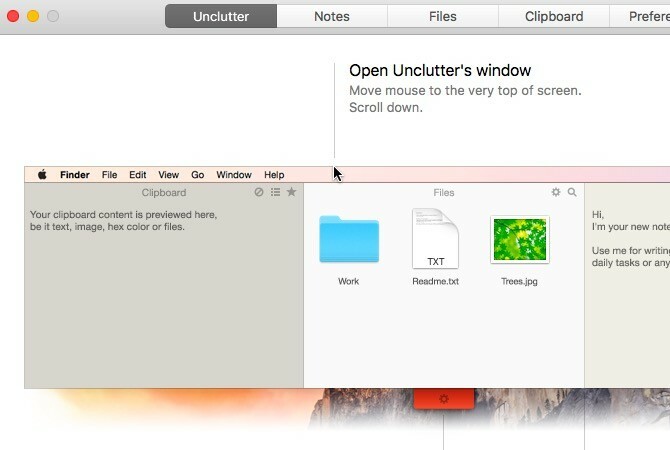
4. Waltr (29,95 $, essai gratuit de 14 jours)
Si vous êtes frustré par iTunes Sync, Waltr pourrait vous sauver la vie. Son mécanisme de transfert intelligent rend les fichiers audio et vidéo compatibles avec iOS et les copie directement dans les dossiers multimédias de votre appareil iOS. Cela signifie que vous pouvez lire ces fichiers à l'aide des applications de lecteur multimédia fournies par Apple.
J'ai trouvé le processus de transfert de fichiers vraiment fluide et sans tracas. Vous branchez votre appareil iOS à l'aide d'un câble USB, démarrez Waltr et glissez-déposez des fichiers multimédias dessus. C'est ça. Assurez-vous d'avoir quitté iTunes avant d'utiliser Waltr.
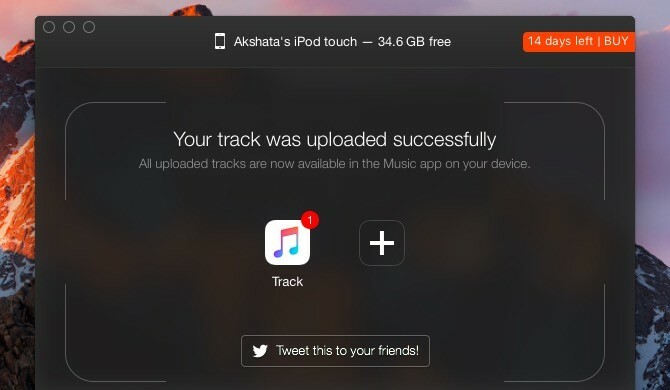
L'application prend en charge une grande variété de formats de fichiers, notamment MP3, MP4, FLAC, AVI et MKV. Il a aussi une version Windows.
Oui, à 29,95 $, Waltr est une proposition coûteuse. Mais bon, tout ce qui vous donne un peu de répit face à l'une de vos bêtes noires d'iTunes vaut la peine d'être payé, n'est-ce pas? Ou au moins ça vaut le coup d'essayer ?
Vérifier le fil Product Hunt pour Waltr et la page FAQ de Waltr pour dissiper tous les doutes que vous avez sur ce que Waltr fait et ne fait pas.
Glisser, déposer, répéter
L'utilisation des options de menu dans les applications est assez simple, mais ce n'est pas aussi pratique ou aussi rapide que d'utiliser des raccourcis clavier et des actions de glisser-déposer. C'est pourquoi les applications construites autour de ce dernier semblent être si demandées.
Connaissez-vous d'autres applications Mac intéressantes qui reposent sur un flux de travail par glisser-déposer? Dites-nous tout sur eux dans les commentaires !
Akshata s'est formée aux tests manuels, à l'animation et à la conception UX avant de se concentrer sur la technologie et l'écriture. Cela a réuni deux de ses activités préférées: donner un sens aux systèmes et simplifier le jargon. Chez MakeUseOf, Akshata écrit sur la façon de tirer le meilleur parti de vos appareils Apple.

